PS如何切图切片?
溜溜自学 平面设计 2022-04-18 浏览:811
大家好,我是小溜,最近有朋友咨询关于PS如何切图切片的问题,下面这篇经验就来聊一聊PS如何切图切片的话题,希望可以帮助到有需要的朋友,感兴趣的小伙伴可以关注了解一下。
想要更深入的了解“PS”可以点击免费试听溜溜自学网课程>>
工具/软件
电脑型号:联想(Lenovo)天逸510S;系统版本:Windows7;软件版本:PS CS6
方法/步骤
第1步
将需要切片的一张图片置于画布中,选择工具栏中的“切片工具”,在最上方开始,鼠标按住开始拖动,这样就形成了一个切片,在滚动鼠标时,在左侧位置会显示滚动过的距离大小。
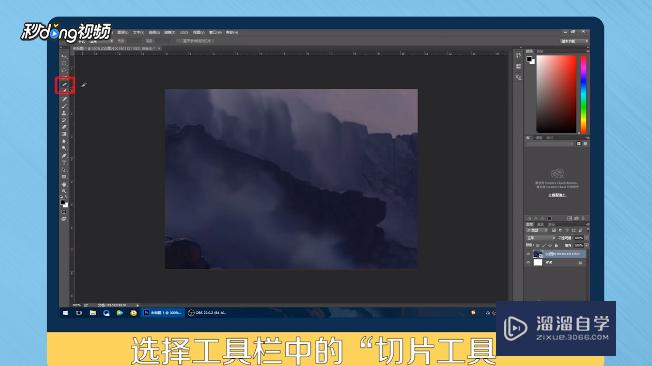
第2步
当切片过程发生重叠现象,比如裁切到同一个部分时,需要将另外一个切片移动位置,这时候可以选择“切片工具”下方的“切片选择工具”,再选择移动位置。
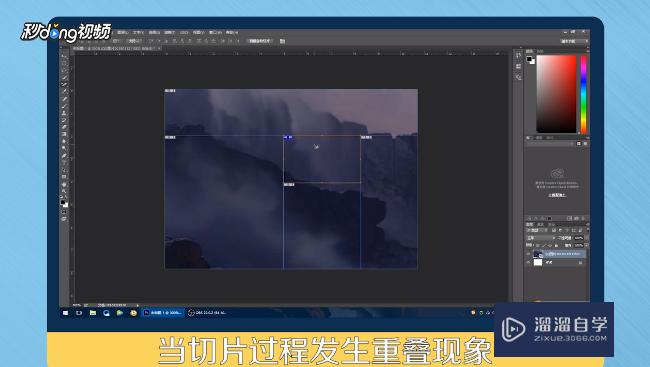
第3步
当需要删除切片时,选择切片,然后右键选择“删除”,或者直接按“delete”键删除。
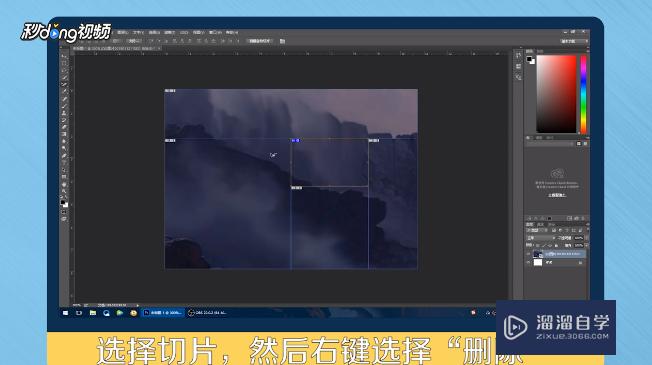
第4步
当需要全部删除切片时,这时选择工具栏中的“视图”和“清除切片”,这样就将切片全部清除掉了。
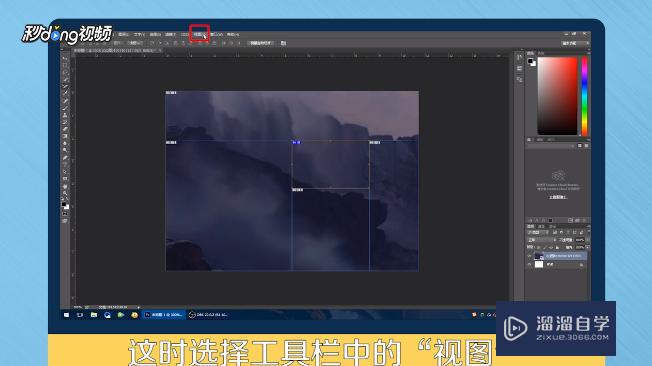
第5步
当切片切完之后,就需要将切片导出, 这时候选择工具栏中的“文件”、“导出”、“存储为Web所用格式”。
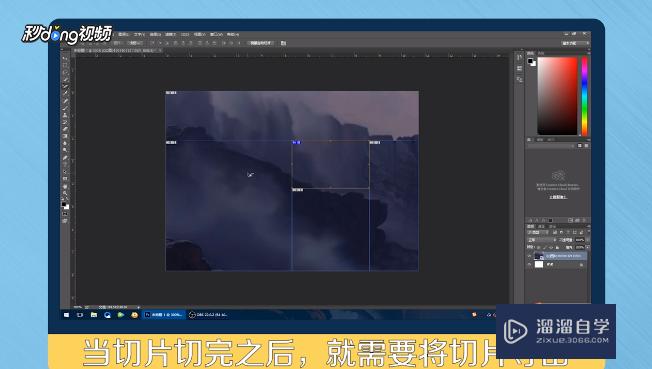
第6步
选择切片工具,选中全部切片(需要导出哪张,切片工具点击哪张),然后选择“存储”。
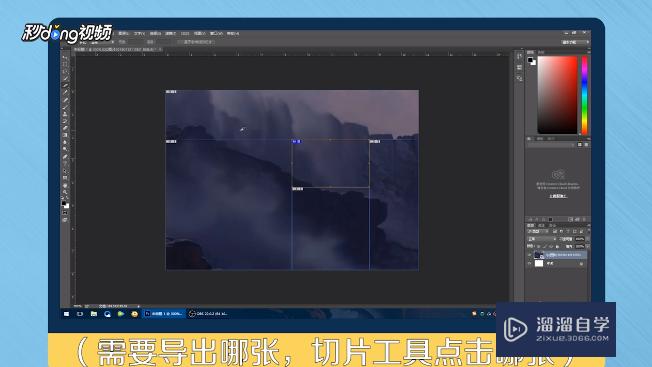
第7步
总结一如下。

第8步
总结二如下。

第9步
总结三如下。
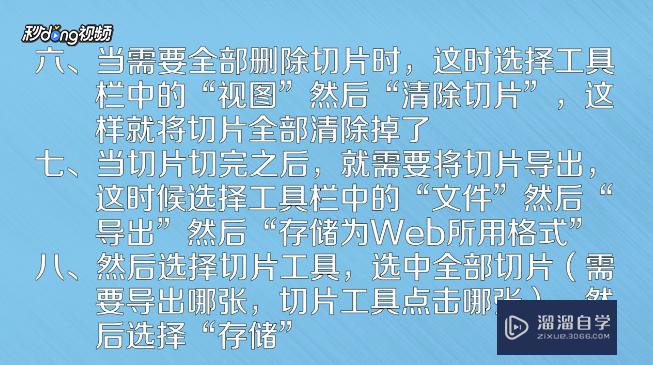
温馨提示
好了,以上就是“PS如何切图切片?”这篇文章全部内容了,小编已经全部分享给大家了,还不会的小伙伴们多看几次哦!最后,希望小编今天分享的文章能帮助到各位小伙伴,喜欢的朋友记得点赞或者转发哦!
相关文章
距结束 06 天 08 : 16 : 41
距结束 01 天 20 : 16 : 41
首页










